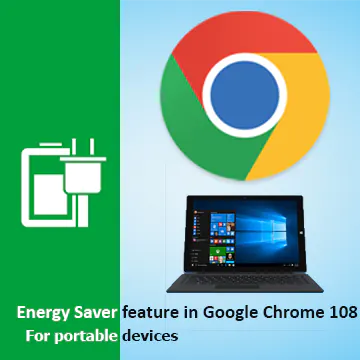
به نسخه 108 مرورگر کروم ویژگی جدیدی اضافه شده که برای افزایش طول عمر باتری دستگاه های قابل حمل طراحی شده است. در اینجا توضیحات مختصری در باره فعال کردن این ویژگی آورده ایم. گوگل کروم تقریباً در هر پلتفرمی که آن را اجرا می کنید به عنوان یک منبع کارآمد شناخته می شود. سعی شرکت گوگل بر آن بوده که برای کاهش مصرف باتری دستگاه های قابل حمل مرورگر، ویژگی جدیدی به نام حالت صرفه جویی در انرژی یا (Power Energy mode) را ارائه کرده است.
نحوه فعال کردن حالت ذخیره انرژی در گوگل کروم
در حال حاضر این یک ویژگی آزمایشی است که به طور پیش فرض فعال نیست، بنابراین باید آن را فعال کنید. الزامات فعال سازی این ویژگی آپدیت گوگل کروم به آخرین نسخه در سیستم عامل های ویندوز، مک، لینوکس و کروم بوک است. این نسخه در حال حاضر منتشر شده و قابل دسترس است.
نسخه گوگل کروم خود را بررسی کنید
می توانید با رفتن به تنظیمات مرورگر و انتخاب درباره Chrome یا با تایپ کردن موارد زیر در نوار ابزار و فشردن دکمه Enter، بررسی کنید که از کدام نسخه استفاده می کنید:
chrome://settings/help
اگر هنوز نسخه 108 یا بالاتر را اجرا نمیکنید باید مرورگر کروم را بروز رسانی کنید.
ویژگی آزمایشی را فعال کنید
با تایپ کردن موارد زیر در نوار آدرس و فشردن Enter می توانید ویژگی های آزمایشی را بیابید:
chrome://flags
نکته حائز اهمیت در فعال سازی کلیه ویژگی های آزمایشی مرورگر کروم این است که با فعال کردن این ویژگیها، ممکن است دادههای مرورگر را از دست بدهید یا امنیت یا حریم خصوصی خود را در معرض خطر قرار دهید. ویژگی های فعال برای همه کاربران این مرورگر اعمال می شود و به صورت پیش فرض فعال است. اگر مدیر یک سازمان هستید، نباید از این flag های آزمایشی تا زمان اثبات استفاده کنید.
من از این ویژگی در نسخه بتا گوگل کروم استفاده کرده ام و به مشکلی بر نخورده ام. اما اگر شما نگران خرابی یا اشکالات و یا مواردی از این دست هستید، این ویژگی برای شما مناسب نیست.
اگر می خواهید این ویژگی را امتحان کنید، کلمه “Battery” را در کادر جستجو تایپ کنید و در لیست به دنبال Flag ای به نام “فعال کردن ویژگی حالت صرفه جویی در باتری در تنظیمات” یا “Enable the battery saver mode feature in the settings” بگردید. یا می توانید با تایپ متن مورد نظر به این قسمت دسترسی یابید.
chrome://flags/#battery-saver-mode-available
وارد نوار آدرس یا Address Bar شوید و Enter را فشار دهید تا مستقیماً به آنجا بروید.
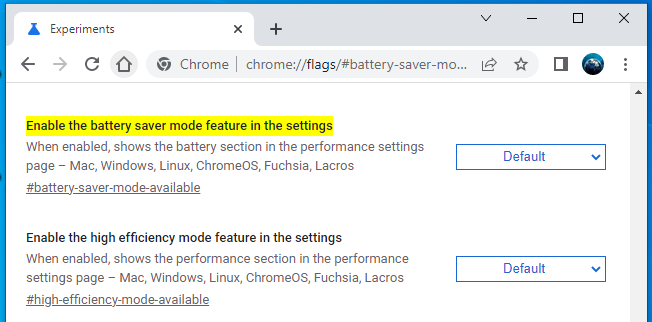
flag را پیدا کنید، منوی کشویی پرچم را به Enabled تغییر دهید و سپس روی Relaunch کلیک کنید تا با بسته شدن و باز شدن مجدد کروم تغییرات اعمال شود.
زمان فعال شدن ویژگی ذخیره باتری را انتخاب کنید
هنگامی که Chrome دوباره فعال شد، روی منوی سه نقطه در سمت راست بالای پنجره کلیک کنید و تنظیمات را انتخاب کنید. در آنجا باید یک ورودی برای Performance پیدا کنید.
مطمئن شوید که Energy Saver روشن است و دو گزینه را مشاهده خواهید کرد:
فقط زمانی روشن شود که باتری من 20 درصد یا کمتر باشد
وقتی شارژر از دستگاه لپتاپ جدا می شود این خصوصیت روشن شود
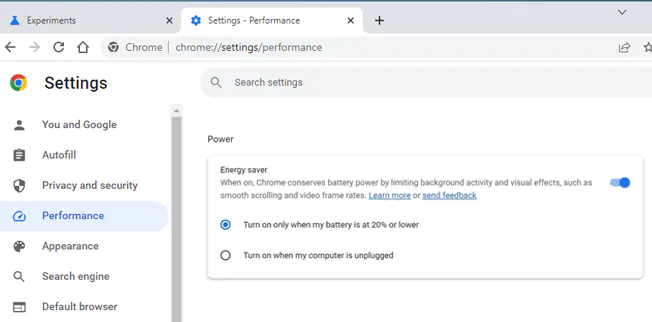
گوگل نکاتی را برای این ویژگی که در نسخه 108 Google Chrome ایجاد کرده است ارائه می دهد:
این شرکت پیشنهاد می کند برای افزایش عمر باتری دستگاهتان، از این ویژگی برای سفرهای طولانی استفاده کنید..
با فعال کردن ویژگی «بهینهسازی انرژی»، ممکن است متوجه تغییراتی در عملکرد بازی و ویدیو شوید.
ممکن است گاهی اوقات کاربر پر استفاده گوگل کروم باشید و زمانی که از این ویژگی استفاده می کنید در نگه داری شارژ دستگاهتان تغییرات قابل توجهی مشاهده کنید. بهتراست از این ویژگی در زمانی استفاده کنید که کامپیوتر شما در حالت Idle باشد. اگر قصد داشته باشید که از این ویژگی استفاده نکنید می توانید به flag «فعال کردن ویژگی حالت صرفهجویی در باتری در تنظیمات» برگردید و منوی کشویی flag را به غیرفعال تغییر دهید.


